1、将IPhone8连接上PP助手电脑端(需要注意的时候安装的电脑端版本是正版),然后打开PP助手,点击一键刷机

2、之后在”一键刷机”里面找到“固件下载”,先将需要更新的固件下载到本地
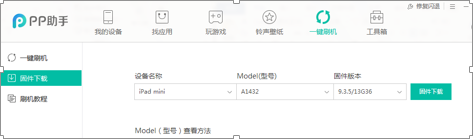
3、然后打开itunes,按住键盘上Shift键+鼠标左键,点击iTunes 的更新功能,更新前用itunes对手机上的数据进行备份,也可以使用PP助手进行备份

4、iTunes会弹出对话窗--请选择已经下载好的固件--点击更新--等待iTunes运行

5、升级完成手机就会重新启动,然后到手机中的设置中就可以查看当前的系统版本了

